- 1【Unity之FairyGUI】你了解FGUI吗,跨平台多功能高效UI插件
- 2信息系统安全等级保护基本要求——技术要求_对每一级别的信息系统都有相应的技术要求和管理要求,技术要求
- 3DWA路径规划算法
- 4机器学习笔记-01-初识基础(问题-解答自查版)
- 5idea中git的使用(图文并茂)_idea中 git 弹窗功能面板的作用
- 6简单使用PaddleNLP中的Taskflow_paddlenlp taskflow
- 7开源的Java报表库JasperReports介绍
- 8什么是需求分析_需求分析是什么?
- 9Curator框架的底层原理
- 10【EI稳定检索】第五届大数据、人工智能与软件工程国际研讨会(ICBASE 2024)
给小程序接入AI服务之后,我的睡后收入又增加了
赞
踩
自从本人写了《[从零开始三天学会微信小程序开发]》教程以来,不断有人加我,一起交流微信小程序开发的事情,很让人开心。
也有一些人和我说,现在已经是AI时代了,怎么还用这种固定内容的模式呢?确实是的,自从上线《学生评语大全》这个小程序以来,陆陆续续不断收到老师们提的各种需求,如下图,都是这种固定内容模式无法满足的。

于是,我就做了一个A/B测试,在原来的学生评语大全小程序中引入了AI生成评语的功能,上线之后,我在里面放置的激励视频广告每天都在不断增长,很多用户都是通过朋友圈分享介绍过来的。

其实接入AI非常简单,这个课程就给大家讲讲如何快速给小程序接入AI服务。
先看看最终的演示界面效果:

一、引入mp-html富文本组件
之所以要用到mp-html富文本组件组件,是因为很多时候,AI会返回markdown格式的富文本内容给我们,我们要对内容进行格式化显示。
在小程序开发工具的命令行中执行下面的命令:
npm install mp-html
- 1
- 2
如果在这过程中出现任何问题,比如提示缺少npm命令等,
安装并构建好mp-html富文本组件之后,你可以在项目文件中看到如下的目录文件:

接着,我们打开Index/index.json文件,添加如下的代码,表示设置页面的标题为“微信小程序接入AI示例”和在这个页面中用到mp-html组件:
{
"navigationBarTitleText": "微信小程序接入AI示例",
"usingComponents": {
"mp-html": "mp-html"
}
}
- 1
- 2
- 3
- 4
- 5
- 6
- 7
二、引入Bmob AI组件
1、设置并获取API安全码
打开Bmob后端云,进入应用,点击 设置 -> 应用密钥,设置你这个应用的API安全码,并获取 Secret Key。这两个值会在接下来初始化的时候使用到。

2、下载和引入Bmob SDK
打开网址 [gitee.com/bmober/hydr…],下载最新的Bmob SDK,到目前为止最新的版本是Bmob-2.5.30.min.js,如下图:

下载完成之后,把文件拷贝到小程序utils文件夹下面,如下图所示:

打开app.js文件,在最前面添加如下的代码:
const Bmob = require('/utils/Bmob-2.5.30.min.js');
Bmob.initialize('你的Secret Key','你设置的API安全码');
wx.Bmob = Bmob;
- 1
- 2
- 3
- 4

三、初始化AI
打开Index/index.js文件,添加initChat方法代码,如下:
initChat() { // 初始化AI链接 this.ChatAi = wx.Bmob.ChatAI() // 返回消息处理,因为是以流的形式返回AI生成的结果,所以这里处理稍微复杂一些 let msg = '' let isStart = true this.ChatAi.onMessage((res) => { if (isStart) { isStart = false } if (res == "done") { // 完成 if (msg != "") { isStart = true } msg = ''; } else { msg = msg + res this.amendMessage(createUserMessage(msg, false)) } }) this.ChatAi.onClose((c) => { console.log("连接被关闭,准备重新连接Bmob AI服务"); this.ChatAi.connect() }) },
- 1
- 2
- 3
- 4
- 5
- 6
- 7
- 8
- 9
- 10
- 11
- 12
- 13
- 14
- 15
- 16
- 17
- 18
- 19
- 20
- 21
- 22
- 23
- 24
- 25
- 26
- 27
- 28
- 29
这里解释几点:
- wx.Bmob.ChatAI()表示我们这个小程序和Bmob AI服务开始建立长连接服务,为接下来持续的AI流服务提供基础保障。
- this.ChatAi.onMessage方法表示对Bmob AI服务返回的内容进行处理,这里稍微有点复杂,因为我们更多的是希望用户可以实时感知到AI的内容服务,而不是等完成之后,再一次性返回,所以res会不断以流的形式返回生成的内容,我们接收到之后进行组装(
msg = msg + res),this.amendMessage(createUserMessage(msg, false))方法把内容呈现给用户。等这次问答完成之后,res会返回done的标记下来。 - this.ChatAi.onClose方法表示AI长连接中断,我们这里执行再次连接(
this.ChatAi.connect())的工作就好了。
四、发送对话内容给AI服务
我们给发送按钮绑定sendMessage方法,并添加代码如下:
sendMessage(e) { var content = this.data.inputContent if (!content) { return false } // 设置发送给服务器的信息 let datas = { "messages": [{ "content": content, "role": "user" }], "session": "bmobchat" } //执行发送 this.ChatAi.send(JSON.stringify(datas)) //在UI中显示对话内容 this.pushMessage(createUserMessage(content, true)) this.pushMessage(createUserMessage("AI思考中...",false)) //设置输入框内容为空 this.setData({ inputContent: '' }) }, })
- 1
- 2
- 3
- 4
- 5
- 6
- 7
- 8
- 9
- 10
- 11
- 12
- 13
- 14
- 15
- 16
- 17
- 18
- 19
- 20
- 21
- 22
- 23
- 24
- 25
- 26
不知道如何给按钮绑定事件的朋友,可以直接去看源码(最后面),或者看本人之前写的教程。
这里需要解释几点:
- 执行
this.ChatAi.send方法发送问题给Bmob AI服务。 - 注意发送给AI的数据格式,content表示发送的内容,提问者的role角色固定为user,session表示这次的会话标记(可以改为其他的)。这里的数据只有一条,也就是说,并不携带上下文,所以本案例中,AI会表现的有点傻傻的。
五、构造前端界面
修改Index/index.wxml文件。代码如下:
<view class="page-wrap"> <scroll-view class="chat-container" scroll-y scroll-into-view="{{lastMessageId}}" scroll-top="9999999999"> <view wx:for="{{messages}}" wx:for-item="message" wx:key="id" id="{{message.id}}" class="message {{message.type}}"> <view wx:if="{{message.type == 'speak'}}" class="user-message {{message.isMe ? 'me' : 'other'}}"> <image class="avatar" wx:key="{{message.isMe?'bmob':'ai'}}" src="/images/{{message.isMe?'bmob':'ai'}}.png" mode="aspectFill"></image> <view class="text"> <view class="content"> <mp-html markdown content="{{message.content}}" /> </view> </view> </view> <view wx:if="{{message.type == 'system'}}" class="system-message"> {{message.content}} </view> </view> <view class="v-fake"></view> </scroll-view> <view class="input-panel"> <button class="pic-icon"></button> <view class="send-input-box"> <textarea auto-height type="text" value="{{inputContent}}" bindinput="changeInputContent" bindconfirm="sendMessage" style="max-height: 300rpx !important;" cursor-spacing='12'></textarea> </view> <button bindtap="sendMessage" class="send-btn" hover-class="hover">发送</button> </view> </view>
- 1
- 2
- 3
- 4
- 5
- 6
- 7
- 8
- 9
- 10
- 11
- 12
- 13
- 14
- 15
- 16
- 17
- 18
- 19
- 20
- 21
- 22
- 23
- 24
- 25
- 26
- 27
- 28
样式文件比较长,这里就不再贴出来了,有兴趣的朋友可以直接查看源码。
如何学习AI大模型?
我在一线互联网企业工作十余年里,指导过不少同行后辈。帮助很多人得到了学习和成长。
我意识到有很多经验和知识值得分享给大家,也可以通过我们的能力和经验解答大家在人工智能学习中的很多困惑,所以在工作繁忙的情况下还是坚持各种整理和分享。但苦于知识传播途径有限,很多互联网行业朋友无法获得正确的资料得到学习提升,故此将并将重要的AI大模型资料包括AI大模型入门学习思维导图、精品AI大模型学习书籍手册、视频教程、实战学习等录播视频免费分享出来。
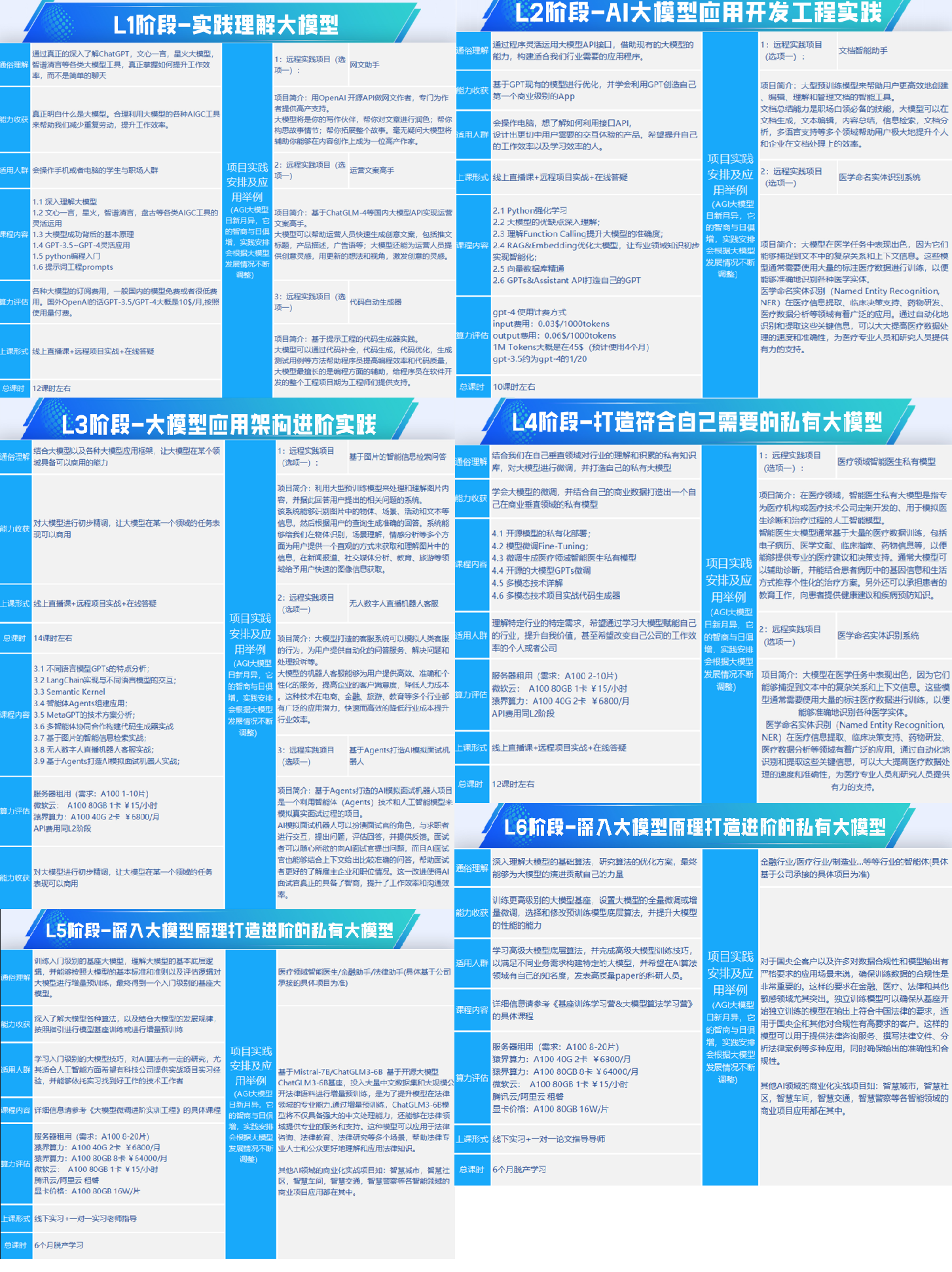
第一阶段: 从大模型系统设计入手,讲解大模型的主要方法;
第二阶段: 在通过大模型提示词工程从Prompts角度入手更好发挥模型的作用;
第三阶段: 大模型平台应用开发借助阿里云PAI平台构建电商领域虚拟试衣系统;
第四阶段: 大模型知识库应用开发以LangChain框架为例,构建物流行业咨询智能问答系统;
第五阶段: 大模型微调开发借助以大健康、新零售、新媒体领域构建适合当前领域大模型;
第六阶段: 以SD多模态大模型为主,搭建了文生图小程序案例;
第七阶段: 以大模型平台应用与开发为主,通过星火大模型,文心大模型等成熟大模型构建大模型行业应用。

Copyright © 2003-2013 www.wpsshop.cn 版权所有,并保留所有权利。



